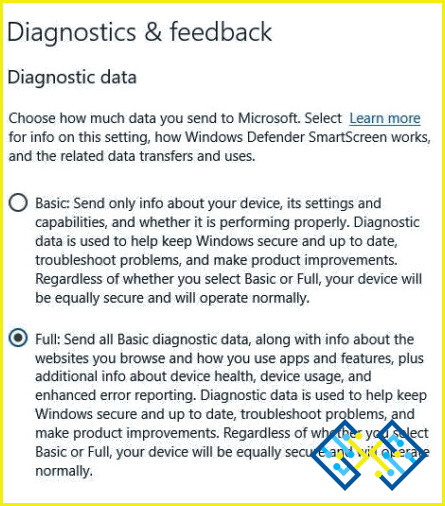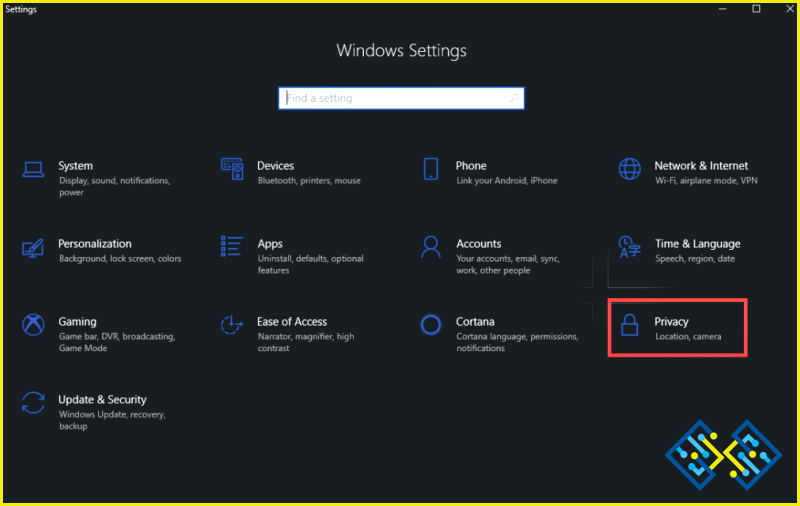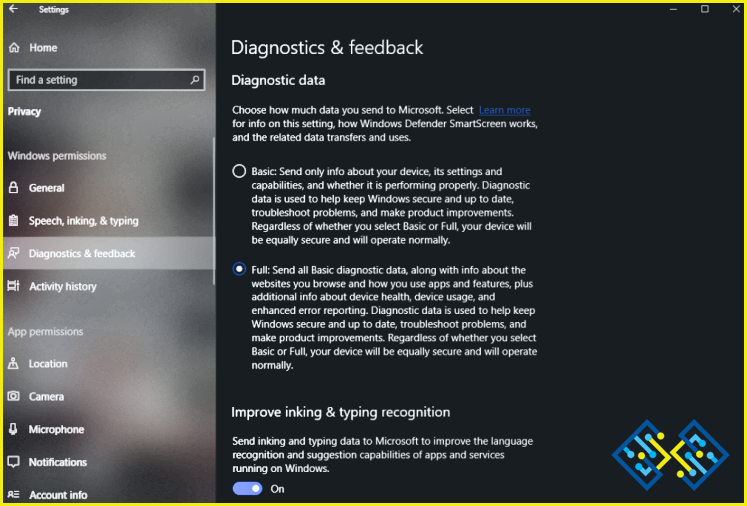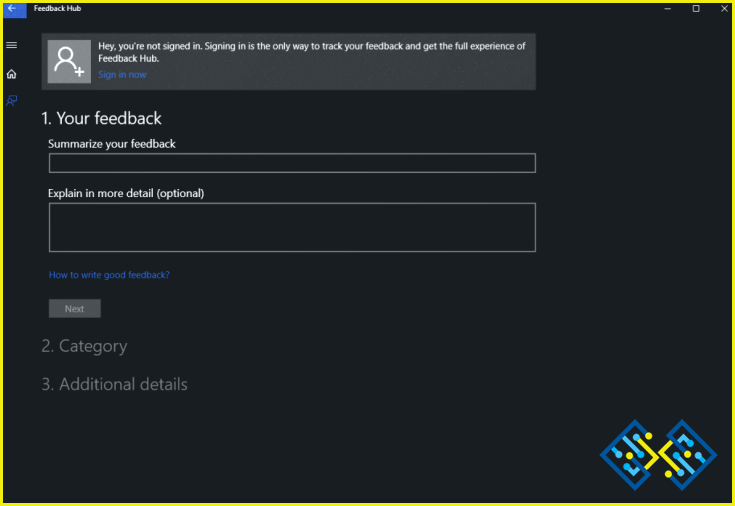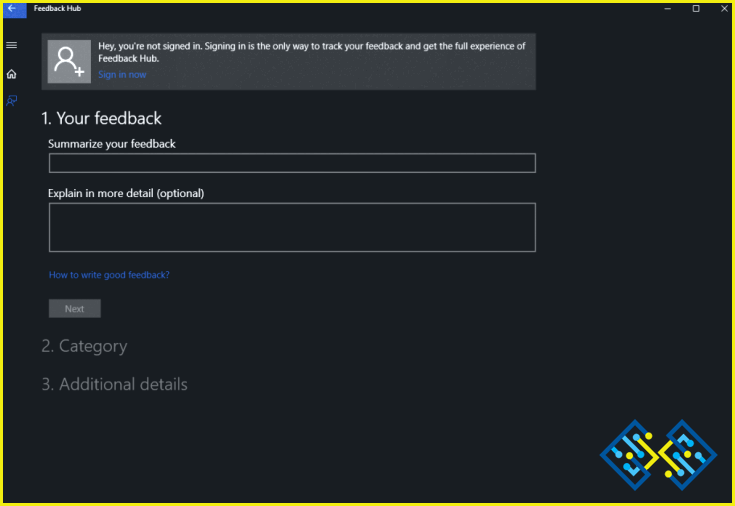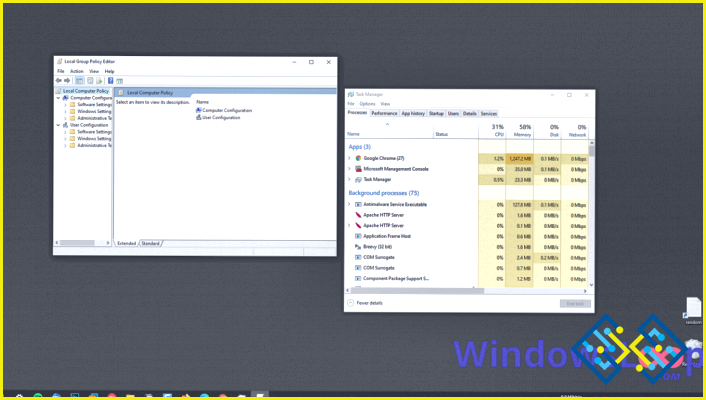¿Cómo enviar sugerencias o informar de un problema sobre Windows 10?
¿Qué pasa si te enfrentas a un problema con tu ordenador con Windows 10? ¿Y si quieres enviar un comentario sobre una función o una aplicación? ¿Te preguntas cómo hacerlo?
Bueno, Windows 10 te permite informar a Microsoft sobre los problemas a los que te enfrentas en Windows 10 o enviar comentarios para mejorar el sistema operativo. Sigue leyendo para saber cómo.
Antes, la función sólo estaba disponible para las personas con el Programa Insider. Sin embargo, ahora una aplicación llamada Feedback Hub está disponible en todos los dispositivos con Windows 10 Creators update o superior.
En caso de que no la tengas, entonces puedes ir a Microsoft Store, descargar e instalar Feedback Hub. La aplicación es agradable, pero, no se puede estar seguro de la aplicación, ya que tiene n número de críticas mixtas. Algunos usuarios también han argumentado que quién quiere tener una aplicación separada para la retroalimentación, ya que prefieren la página web sobre la aplicación.
Pasos para enviar sugerencias o informar de un problema
Paso 1: Cambiar Diagnóstico & Datos de uso a completo: Con el fin de utilizar Feedback Hub, es necesario cambiar Diagnóstico & Datos de uso a completo.
Nota: No todos querrán cambiar a Completo si lo que les preocupa es la privacidad.
Si se sienten cómodos con esto, sigan adelante y habiliten Completo en la Configuración de Datos de Diagnóstico. Para ello, pulse Windows e I para abrir la ventana de configuración. A continuación, localice Privacidad. Bajo la sección de Privacidad, navegue hasta Diagnóstico y retroalimentación, bajo los Permisos de Windows en el panel lateral izquierdo.
Paso 2: Una vez en la página de Diagnóstico y retroalimentación, bajo Datos de diagnóstico, seleccione «Completo»
Una vez que haya terminado con esto, pasemos a reportar el problema.
Para ello, necesita abrir Feedback Hub, escriba «Feedback Hub» en el cuadro de búsqueda y haga clic en la aplicación para abrirla.
La aplicación se iniciará, y verá la pantalla de Bienvenida. Viene con «What’s New» que informa sobre los anuncios relacionados con Windows 10 junto con las compilaciones de vista previa.
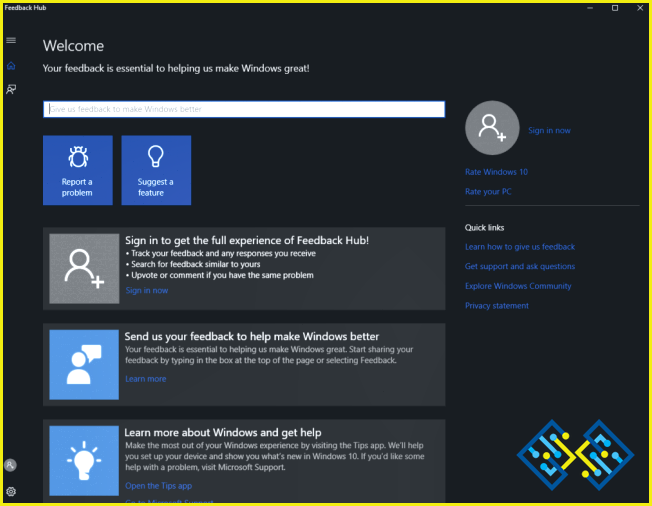
Ahora, antes de comenzar, es necesario comprobar si el problema que está a punto de reportar, ya ha sido reportado. Por lo tanto, escriba el problema, si no aparece nada en los resultados de la búsqueda, significa que el problema no ha sido reportado hasta ahora.
A continuación, haga clic en el botón «Añadir nuevo comentario». Se le pedirá que explique el problema en detalle
Nota: También puede hacer clic en Informar de un problema y llegar a la página directamente.
Cuando escriba un comentario o una sugerencia, se sugiere que escriba el problema con precisión y que no omita ningún detalle para que el problema pueda resolverse a tiempo.
- Debe escribir el problema de forma descriptiva.
- Escriba cada información relacionada con el problema y cómo lo ha afrontado.
- Sólo tiene que rellenar un formulario de opinión para un problema.
- Una vez que haya terminado de tratar el problema, haga clic en Siguiente.
Al hacer clic en Siguiente, se le pedirá que seleccione la categoría Sugerencia o Problema. Además, elija las categorías de los dos menús desplegables, que le ayudarán a explicar el problema al que se enfrenta.
Una vez hecho esto, haga clic en Siguiente
También puede proporcionar detalles adicionales para describir el problema con más detalle. Esto es opcional. Si tiene una captura de pantalla o un archivo para explicar mejor el problema, adjúntelo.
Adjunte una captura de pantalla: Puede buscar y seleccionar la captura de pantalla que desea añadir. También puede pulsar Ctrl y V si quiere adjuntar una captura de pantalla reciente.
Adjuntar un archivo: Le permite adjuntar un archivo que contenga archivos de registro que describan el problema al que se enfrenta
Recrear mi problema: Le permite realizar una grabación de un problema. Una vez que comienzas a capturar, el grabador de problemas es capaz de tomar capturas de pantalla de cada movimiento que realizas durante la recreación. Puedes adjuntar una grabación para la descripción del problema.
Una vez hecho esto, haz clic en Enviar para finalizar.
¿Cómo enviar una sugerencia a Microsoft en Windows 10?
Además de informar de un error, puedes enviar sugerencias o comentarios mediante la aplicación Feedback Hub relacionados con las características. Además, puedes enviar las nociones que tengas a Microsoft para mejorar Windows.
- En la página de bienvenida de la aplicación Feedback Hub, haz clic en el botón «Sugerir una función»
- Una vez que llegues a la página Tu opinión, escribe el problema y haz clic en Siguiente.
Nota: Pues bien, la sugerencia de opinión es igual que informar de un problema. La diferencia entre ellas es la Categoría. Al enviar una sugerencia, asegúrese de hacer clic en Sugerencia.
Siga los pasos mencionados anteriormente para enviar una sugerencia.
De esta manera, puede enviar sugerencias o informar de un problema sobre Windows 10. Esto ayuda a los usuarios a enviar comentarios o reportar un problema, que luego puede ser revisado directamente por Microsoft. Si tienes preguntas o tienes alguna duda, comenta en la sección de abajo.
[youtube_video]